创建 Customer Insights - Journeys 电子邮件
Customer Insights - Journeys 电子邮件编辑器与出站市场营销电子邮件编辑器共享大部分外观。 与出站市场营销电子邮件编辑器一样,Customer Insights - Journeys 编辑器使您能够快速创建个性化电子邮件以吸引客户关注。
了解有关在 Dynamics 365 Customer Insights - Journeys 中创建电子邮件的更多内容:创建新电子邮件并设计其内容
Customer Insights - Journeys 电子邮件编辑器所特有的功能
除了标准的电子邮件编辑器功能之外,Customer Insights - Journeys 电子邮件编辑器还包括独特的个性化功能和 AI 驱动的图像建议。
功能强大的电子邮件个性化
Customer Insights - Journeys 电子邮件编辑器具有一个新的辅助编辑控件,用于绑定个性化数据。 使用个性化数据动态填充每个电子邮件收件人所特有的信息。
在 Customer Insights - Journeys 电子邮件中添加个性化数据
- 通过添加文本字段,然后在工具栏中选择个性化按钮
 来创建占位符。
来创建占位符。 - 选择选择数据字段以选择数据源。 您的数据源可以基于访问群体、触发器或合规性。
- 选择数据源后,您可以搜索要查找的特定属性或触发器。
- 添加标签以在消息内容中快速识别动态文本。
- 内容设计器中已突出显示个性化动态文本。
- 您可以在工具箱内的个性化选项卡中查看和编辑所有动态文本。
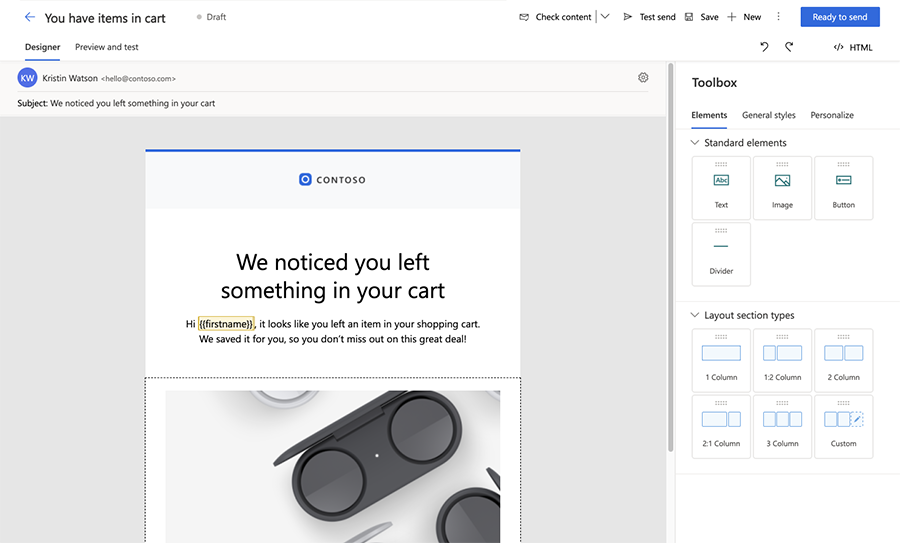
链接到存储在资产库中的文档和视频
通过直接链接到存储在资产库中的文档,向电子邮件添加功能丰富的链接。 要链接到文档或视频:
- 在 Customer Insights - Journeys 电子邮件中添加一些文本、按钮或图像。
- 在按钮或图像编辑窗格(或文本链接对话)中,选择链接到下拉列表,然后选择文件下载。
- 要链接到图像库中的文档,选择选择文件,然后选择浏览库,选择您的文件。
- 或者,您可以选择上载到库来上载要链接的新文件。
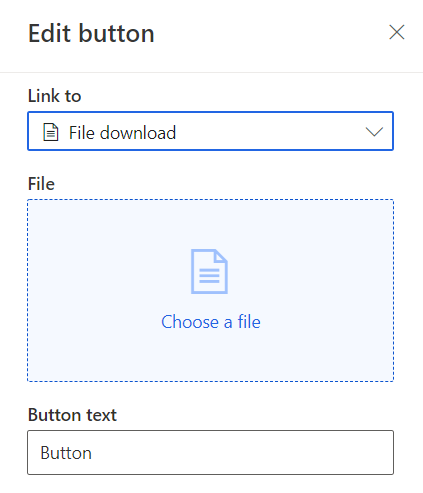
链接到调查、事件、市场营销页面、Microsoft Teams 事件或日历项
在 Customer Insights - Journeys 电子邮件编辑器中使用文本、图像或按钮,您可以链接到调查、事件或市场营销页面。 您还可以创建文本、按钮或图像链接,允许收件人加入 Microsoft Teams 活动或创建新的日历项目。
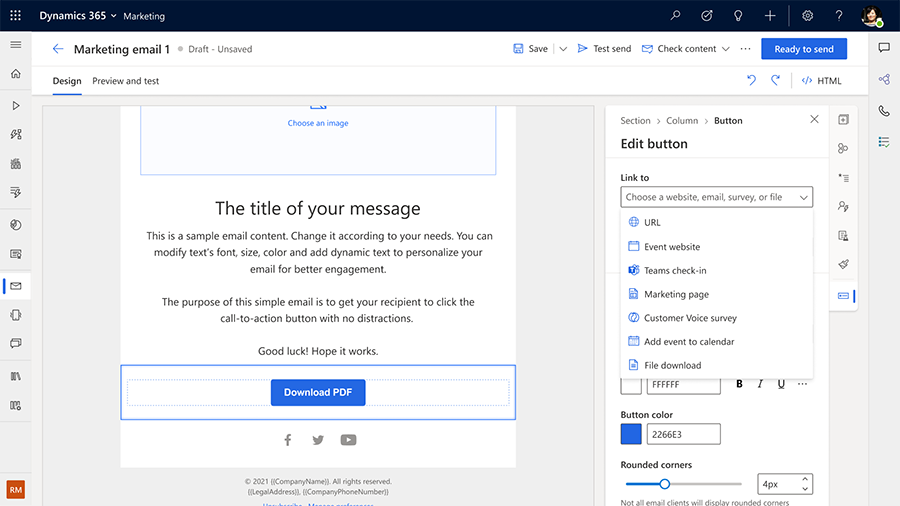
链接到下拉列表允许以下选项用于 Teams 签入和日历项目:
- Teams 签入:选择按钮或图像应链接到的特定 Teams 活动或会话。
-
添加到日历:链接到 iCalendar 文件。 使用应添加到日历的内容下拉列表选择包括在 iCalendar 文件中的信息。 选项包括:
- 仅事件:iCalendar 文件仅包含联系人已注册的事件。
- 已注册的事件和会话:该文件包含联系人已注册的事件和会话的信息。
- 仅注册的会话:该文件仅包含联系人已注册的事件会话。
为邮件选择合规配置文件、目的和主题
在电子邮件设置的合规性部分,您需要为电子邮件选择合规配置文件和目的。 这可确保按照合规配置文件和目的的强制模型的要求进行同意检查。 您可以为电子邮件选择主题,这样可以收集更细粒度的同意数据,让您的客户能够准确地收到他们需要的通信信息。 了解更多:管理 Customer Insights - Journeys 中的电子邮件和文本消息的同意
预览和测试发送电子邮件
在向大量收件人发送电子邮件之前,请务必使用示例访问群体成员测试电子邮件,以确保内容、布局和设计显示正确。 这可以使用电子邮件设计器工具中的预览和测试选项卡轻松完成。 在预览和测试选项卡中,您可以选择示例访问群体成员(例如,联系人或潜在顾客)的记录触发器数据或其他个性化数据,并预览将发送给该收件人的确切内容。 预览包括根据选定的访问群体成员数据动态生成的内容,并提供收件人将看到的真实预览。
要查看特定访问群体成员的预览,请执行以下操作:
- 在电子邮件设计器中,转到预览和测试选项卡,并选择编辑示例数据。
- 在访问群体数据侧窗格中,选择示例访问群体成员。
- 要验证是否正确设置了所有动态文本的默认值,请不要选择任何访问群体成员记录。 预览将显示默认值。
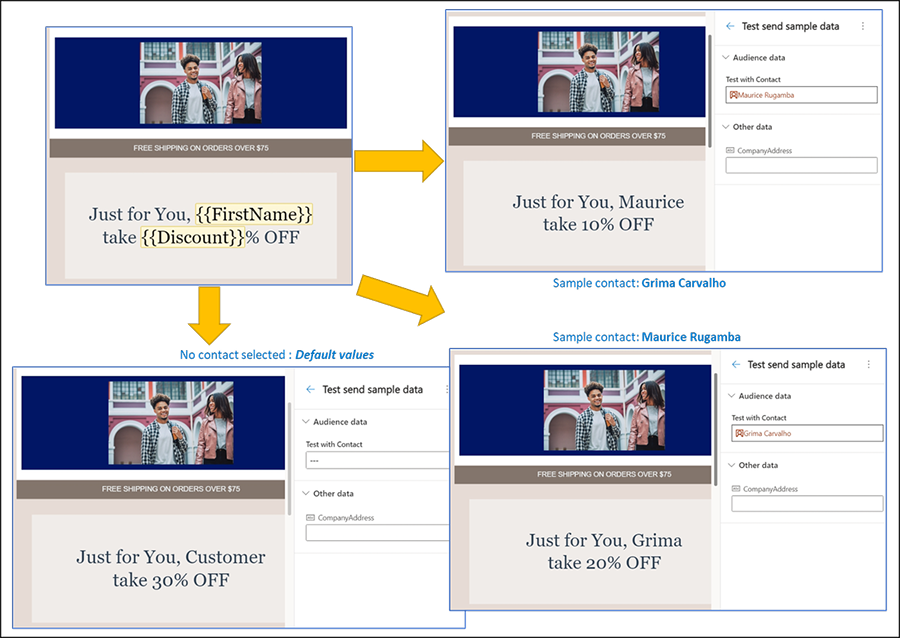
要查看源自触发器的个性化内容的预览,按照上面的步骤操作,然后选择或输入触发器的数据。 以下是一个示例,当引发业务触发器“事件已创建”时,将发送电子邮件,电子邮件中将包括事件编号和标题(来自触发器的数据)。
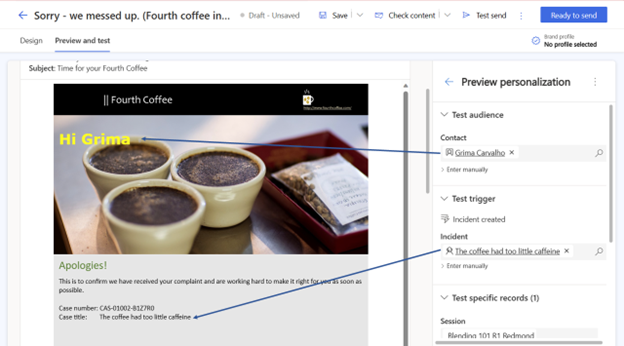
备注
对于未绑定到访问群体的动态文本,您可以输入示例值以查看内容的外观。 您还可以替代来自所选访问群体记录或触发器的实际数据。 要替代数据,为所选项目选择手动输入并提供您自己的值。 这是一种快速而简单的检查边缘情况的方法。
您可以将预览电子邮件发送给自己或其他测试电子邮件地址,以验证收到的电子邮件在不同设备和不同电子邮件应用上的呈现方式。 预览电子邮件会自动在主题标题中包含“[测试]”。